Computerinstallationsprozess, wenn das System nicht betreten werden kann
Nachdem das Computersystem längere Zeit verwendet wurde, ist es unvermeidlich, dass der Computer aus verschiedenen Gründen nicht auf das System zugreifen kann. Wie können wir das Problem nun mithilfe der USB-Festplatteninstallationsmethode lösen?
1. Schalten Sie zunächst die Antivirensoftware des Computers aus, installieren Sie das Ein-Klick-Systemneuinstallationstool von Xiaobai und öffnen Sie es. Legen Sie ein 8g-Laufwerk ein Wählen Sie, ob Sie es Schritt für Schritt erstellen möchten.
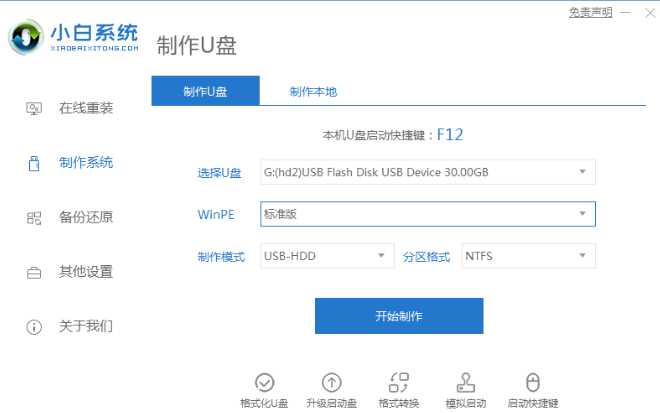 2. Gehen Sie zur Systemauswahlseite, wählen Sie das zu installierende Win7-System aus und klicken Sie auf „Erstellung starten“.
2. Gehen Sie zur Systemauswahlseite, wählen Sie das zu installierende Win7-System aus und klicken Sie auf „Erstellung starten“.
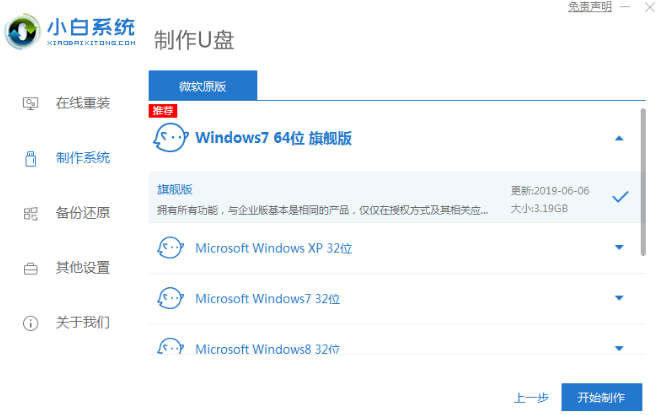 3. Nachdem die Erstellung erfolgreich war, ziehen Sie einfach den USB-Datenträger heraus.
3. Nachdem die Erstellung erfolgreich war, ziehen Sie einfach den USB-Datenträger heraus.
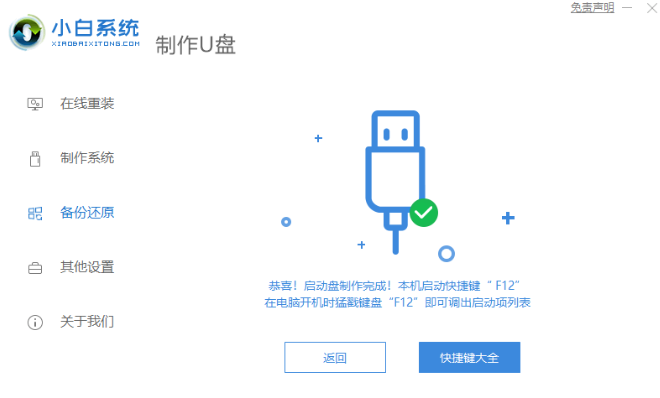 4. Stecken Sie den USB-Stick in den Computer, der neu installiert werden muss, und starten Sie den Computer schnell und zeitweise neu, indem Sie die Tastenkombination „Ausführen“ drücken, normalerweise F12. Unter dem Bildschirm werden zwei Zeilen mit Tastenkombinationen angezeigt . Gehen Sie zur Seite „Boot-Element“, wählen Sie das USB-Boot-Element mit „USB-Boot“ aus und drücken Sie zur Eingabe die Eingabetaste.
4. Stecken Sie den USB-Stick in den Computer, der neu installiert werden muss, und starten Sie den Computer schnell und zeitweise neu, indem Sie die Tastenkombination „Ausführen“ drücken, normalerweise F12. Unter dem Bildschirm werden zwei Zeilen mit Tastenkombinationen angezeigt . Gehen Sie zur Seite „Boot-Element“, wählen Sie das USB-Boot-Element mit „USB-Boot“ aus und drücken Sie zur Eingabe die Eingabetaste.
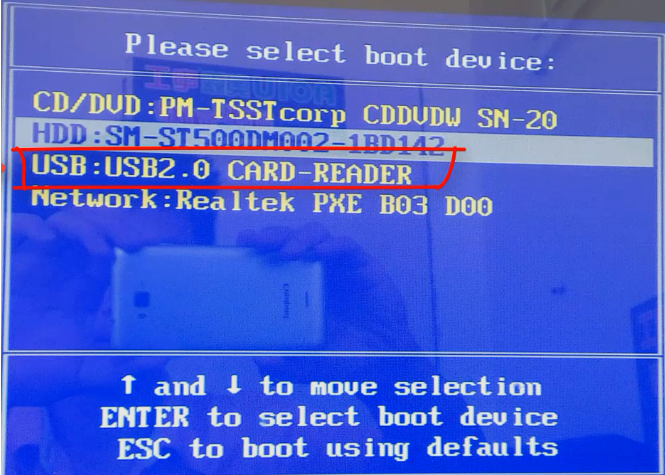 5. Wählen Sie „Win10x64PE ausführen (mehr als 2 GB Arbeitsspeicher)“ und drücken Sie die Eingabetaste.
5. Wählen Sie „Win10x64PE ausführen (mehr als 2 GB Arbeitsspeicher)“ und drücken Sie die Eingabetaste.
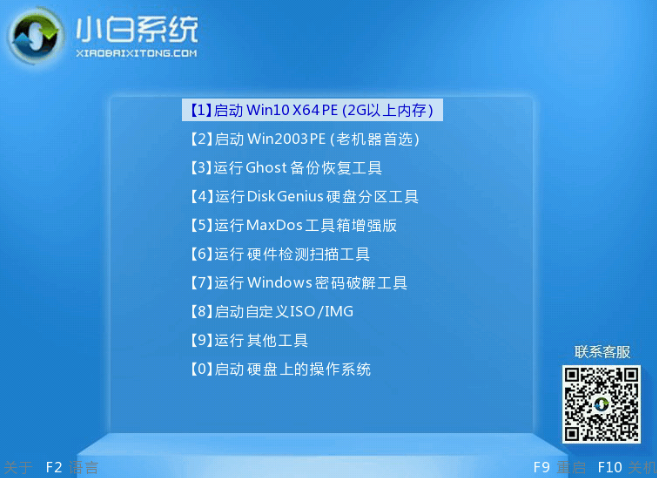 6. Rufen Sie das PE-System auf, öffnen Sie das Xiaobai-Installationstool, wählen Sie das zu installierende Win7-System aus und wählen Sie „Laufwerk C“ als Zielsystempartition.
6. Rufen Sie das PE-System auf, öffnen Sie das Xiaobai-Installationstool, wählen Sie das zu installierende Win7-System aus und wählen Sie „Laufwerk C“ als Zielsystempartition.
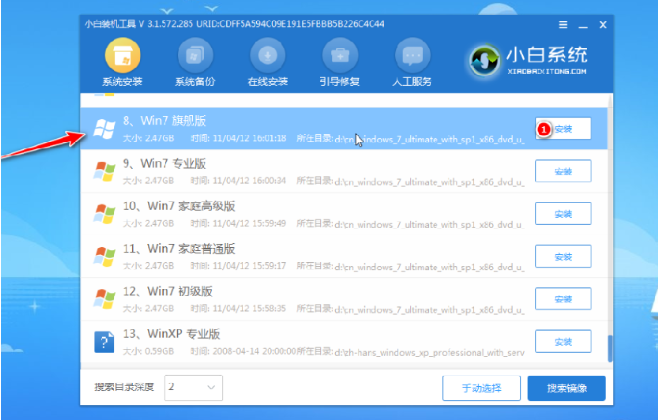 7. Nachdem die Systeminstallation abgeschlossen ist, ziehen Sie das USB-Flash-Laufwerk heraus und starten Sie den Computer neu.
7. Nachdem die Systeminstallation abgeschlossen ist, ziehen Sie das USB-Flash-Laufwerk heraus und starten Sie den Computer neu.
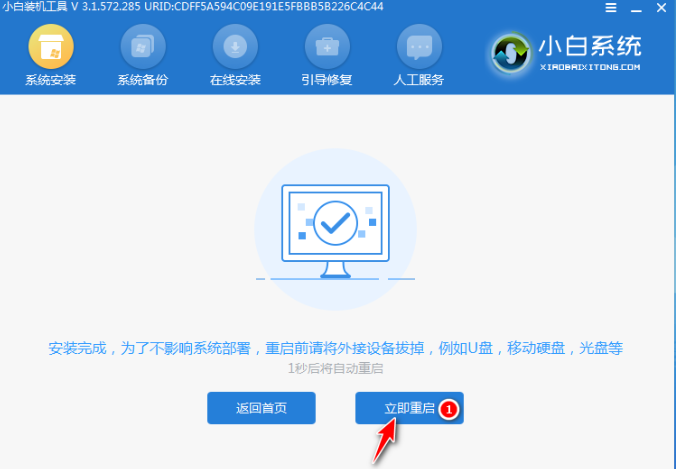 8. Es ist möglich, während des Zeitraums mehrmals neu zu starten. Wenn Sie die Win7-Systemseite aufrufen, ist die Installation abgeschlossen.
8. Es ist möglich, während des Zeitraums mehrmals neu zu starten. Wenn Sie die Win7-Systemseite aufrufen, ist die Installation abgeschlossen.
 Das Obige ist die Computerinstallationsmethode, wenn das System nicht betreten werden kann. Ich hoffe, es kann allen helfen.
Das Obige ist die Computerinstallationsmethode, wenn das System nicht betreten werden kann. Ich hoffe, es kann allen helfen.
Das obige ist der detaillierte Inhalt vonComputerinstallationsprozess, wenn das System nicht betreten werden kann. Für weitere Informationen folgen Sie bitte anderen verwandten Artikeln auf der PHP chinesischen Website!

Heiße KI -Werkzeuge

Undress AI Tool
Ausziehbilder kostenlos

Undresser.AI Undress
KI-gestützte App zum Erstellen realistischer Aktfotos

AI Clothes Remover
Online-KI-Tool zum Entfernen von Kleidung aus Fotos.

Stock Market GPT
KI-gestützte Anlageforschung für intelligentere Entscheidungen

Heißer Artikel

Heiße Werkzeuge

Notepad++7.3.1
Einfach zu bedienender und kostenloser Code-Editor

SublimeText3 chinesische Version
Chinesische Version, sehr einfach zu bedienen

Senden Sie Studio 13.0.1
Leistungsstarke integrierte PHP-Entwicklungsumgebung

Dreamweaver CS6
Visuelle Webentwicklungstools

SublimeText3 Mac-Version
Codebearbeitungssoftware auf Gottesniveau (SublimeText3)
 Dieser Computer kann beim Zurücksetzen von Win10_Solve das Problem, dass das System Fortschritt von Win10 zurückgesetzt wird, nicht festhalten
Sep 24, 2025 pm 05:30 PM
Dieser Computer kann beim Zurücksetzen von Win10_Solve das Problem, dass das System Fortschritt von Win10 zurückgesetzt wird, nicht festhalten
Sep 24, 2025 pm 05:30 PM
Wenn der Reset -Computer steckt, warten Sie und beobachten Sie die Aktivität der Festplatte, um zu bestätigen, ob er ausgeführt wird. Trennen Sie dann das Netzwerk, um die Aktualisierung von Interferenzen zu vermeiden, oder geben Sie den abgesicherten Modus ein, um Softwarekonflikte zu beseitigen. Überprüfen Sie die Festplattenfehler über CHKDSK und reinigen Sie den SoftwaredItribution -Cache, um Update -Probleme zu beheben. Wenn es noch ungültig ist, verwenden Sie Windows Installation Media, um die Reparatur zu starten und den Zurücksetzen des Zurücksetzens durchzuführen.
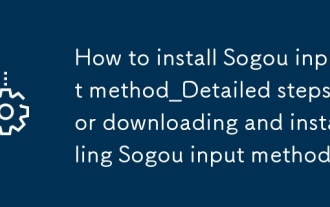 So installieren Sie SOGOU Input Method_Detailed Schritte zum Herunterladen und Installieren von SOGOU -Eingabemethoden
Sep 23, 2025 pm 12:00 PM
So installieren Sie SOGOU Input Method_Detailed Schritte zum Herunterladen und Installieren von SOGOU -Eingabemethoden
Sep 23, 2025 pm 12:00 PM
Laden Sie zunächst das Installationspaket der SOGOU Input -Methode von der offiziellen Website herunter, führen Sie das Programm aus und achten Sie darauf, das zusätzliche Software -Checkmark zu stornieren. Stellen Sie sie nach Abschluss der Installation auf die Standardeingangsmethode ein und testen Sie, ob das Eingangspinyin "Nihao" normal angezeigt wird. Achten Sie auf die offiziellen Download- und benutzerdefinierten Installationsdetails des gesamten Prozesses.
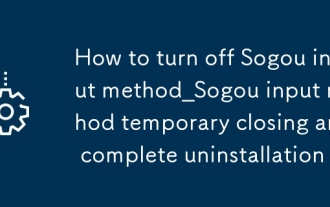 So deaktivieren Sie SOGOU -Eingabethoden -Methoden.
Sep 23, 2025 am 11:21 AM
So deaktivieren Sie SOGOU -Eingabethoden -Methoden.
Sep 23, 2025 am 11:21 AM
Die SOGOU -Eingangsmethode kann vorübergehend geschlossen oder vollständig deinstalliert werden. 02. Temporäres Schließen ist nur in die Taskleiste oder wechselt mit Strg -Verschiebung zu anderen Eingangsmethoden. 03. Um vollständig zu deinstallieren, müssen Sie die Programme und Funktionen des Bedienfelds eingeben, um die SOGOU -Eingabemethode zu finden und zu deinstallieren. 04. Nach der Deinstallation wird empfohlen, das Startelement über den Task-Manager zu deaktivieren und die Restordner manuell zu löschen, um die Selbststart und die Belegung von Ressourcen zu vermeiden.
 So reinigen Sie das C -Laufwerk des Win10 -Systems, wenn es sich
Sep 24, 2025 pm 05:36 PM
So reinigen Sie das C -Laufwerk des Win10 -Systems, wenn es sich
Sep 24, 2025 pm 05:36 PM
Verwenden Sie zunächst das Festplattenreinigungswerkzeug, um temporäre Dateien und alte Versionsaktualisierungen zu löschen, und löschen Sie dann den Cache in % temp % und C: \ Windows \ TEMP -Verzeichnis manuell. Führen Sie anschließend PowerCFG-Hoff aus, um den Winterschlaf zu schließen und HiberFil.SYS-Speicherplatz über die Eingabeaufforderung Administrator zu veröffentlichen, und migrieren Sie dann die virtuelle Speicherpaging-Datei auf andere Festplatten. Schließlich durch Komprimieren benachbarter Partitionen und die Erweiterung der Kapazität der C-Festplatte oder die Verwendung von Tools von Drittanbietern, um den Kapazitätserweiterungsbetrieb abzuschließen.
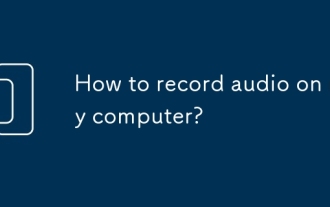 Wie nehme ich Audio auf meinem Computer auf?
Sep 24, 2025 am 05:54 AM
Wie nehme ich Audio auf meinem Computer auf?
Sep 24, 2025 am 05:54 AM
Torecordaudioonyourcomputer, trythesemethods: 1. UseWindowsvoiceRecorderForSimplevoicememos.2.EnablestereOmInsoundSetingStocapturesystem.3.uaudacityforAdvanceditediting und Multi-TrackRecording.4. Useonlinetools LikeNeAneAneAneAneAneAneAneAneAnecordercorder
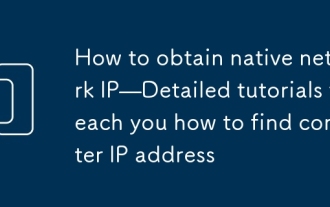 So erhalten Sie native Netzwerk -IP - Tutorials mit geprägten Tutorials lernen Sie, wie Sie Computer -IP -Adresse finden
Sep 22, 2025 pm 04:06 PM
So erhalten Sie native Netzwerk -IP - Tutorials mit geprägten Tutorials lernen Sie, wie Sie Computer -IP -Adresse finden
Sep 22, 2025 pm 04:06 PM
Geben Sie IPConfig- oder Systemeinstellungen ein, um Windows IP über die Eingabeaufforderung anzuzeigen. 2. Überprüfen Sie den MAC in den Netzwerkoptionen der Systemeinstellungen. 3. Finden Sie das Mobiltelefon in den Wi-Fi-Details. Die obige Methode erhält die LAN -IP und sucht bei der Überprüfung der öffentlichen IP nach "My IP".
 Wie füge ich meinem Computer eine neue Schriftart hinzu?
Sep 23, 2025 am 05:31 AM
Wie füge ich meinem Computer eine neue Schriftart hinzu?
Sep 23, 2025 am 05:31 AM
TocustomizeTextAppearanceonWindows11, InstallfontsByDownloading.ttfor.otffilesFromTrustedsites, dann: 1. Right-ClickandInstallmanuell.Dragintosettings> Personalisierung> Schriftstellungen> Schriftstellungen
 Was zu tun ist, wenn die SD -Karte nicht vom Win10 computer_solutions gelesen werden kann, damit das Win10 -System die SD -Karte nicht erkennen kann
Sep 24, 2025 pm 05:27 PM
Was zu tun ist, wenn die SD -Karte nicht vom Win10 computer_solutions gelesen werden kann, damit das Win10 -System die SD -Karte nicht erkennen kann
Sep 24, 2025 pm 05:27 PM
Überprüfen Sie zunächst den physischen Verbindungs- und Sperrschalter der SD -Karte, um sicherzustellen, dass sie korrekt eingefügt und nicht gesperrt ist. Aktivieren Sie das Kartenlesergerät dann im Geräte -Manager. Dann den Treiber aktualisieren oder neu installieren; Führen Sie SFC/Scannow aus, um die Systemdateien zu reparieren. Weisen Sie schließlich einen Festplattenbrief oder online der SD -Karte über das Datenträgermanagement zu.







